windows10怎么分盘
- 青灯夜游原创
- 2019-02-28 18:10:20280212浏览

我们可以在windows10系统中使用磁盘管理来进行分盘操作,实现分盘。
windows10实现分盘的方法:
1、首先我们需要进去“磁盘管理”,右击“计算机”-->“管理”-->"磁盘管理"
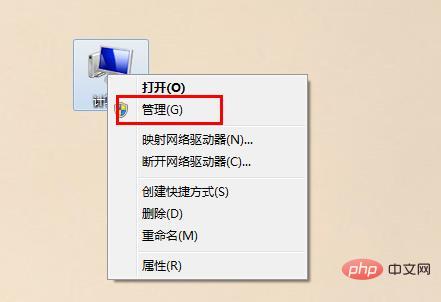
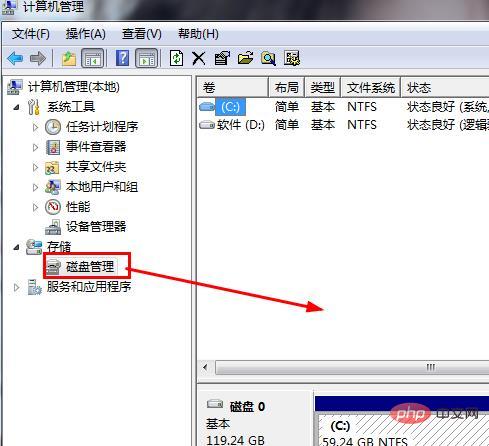
2、进行分盘
1)、进入磁盘管理之后,我们可以看到我的分区情况。然后选择你需要进行分盘的磁盘,点击右键,然后选择“压缩卷”,如图示。这个操作比较的简单。
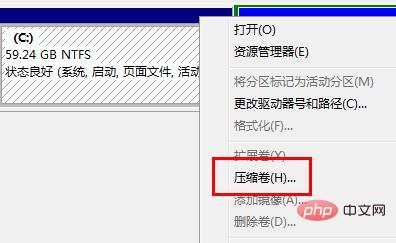
2)、然后系统会自动的查询压缩空间,计算出可以压缩空间,输入你需要压缩空间,然后点击:压缩。
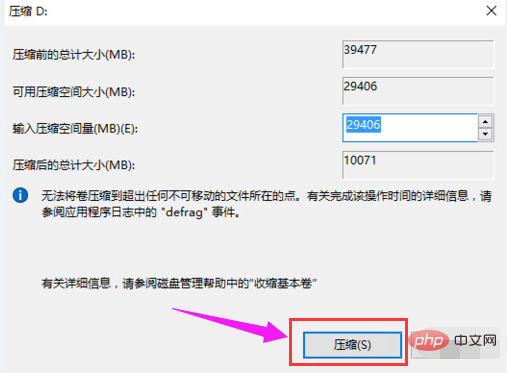
3)、压缩完成后,会看到一个未分配的分区。然后选中该空白分区,点击右键,选择“新建简单卷”。
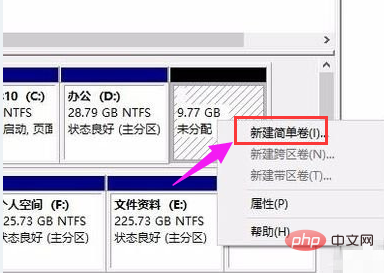
4)、进入新建简单卷向导,我们这里直接点击“下一步”就好了
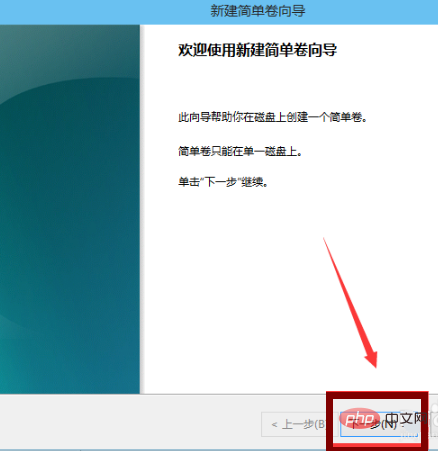
5)、然后我们指定卷的大小,我们可以输入自己想要的大小。然后点击“下一步”。
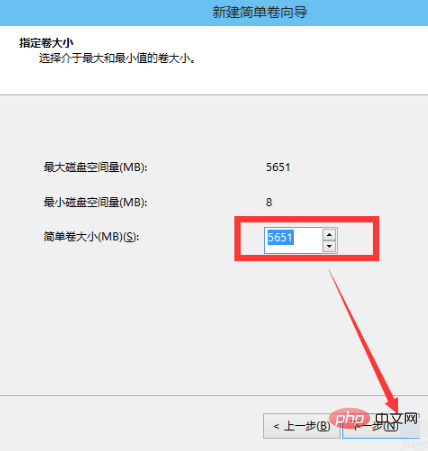
6)、为新建的简单卷,选择盘符。
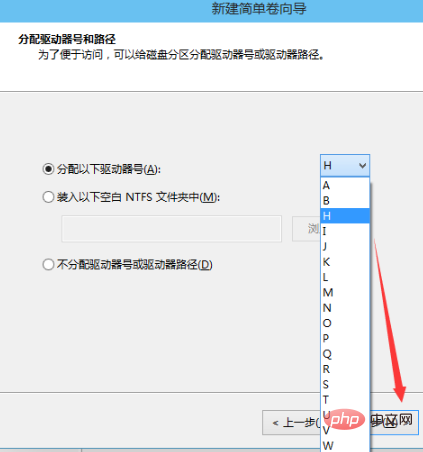
7)、然后为新建的简单卷选择磁盘的格式,一般选择“NTFS”就好了。
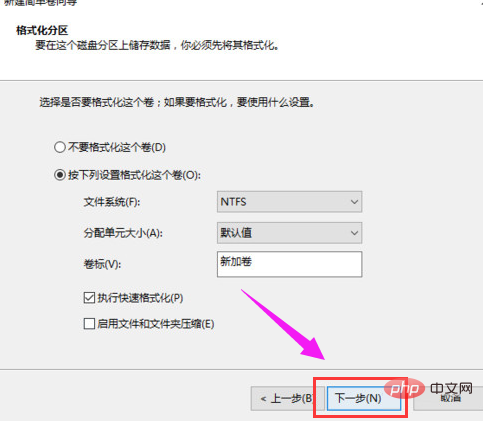
点击完成。等待一会就好了。
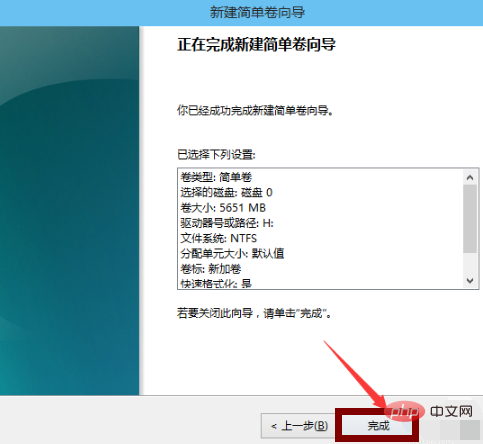
8)、就可以在我的电脑看到新建的分区了
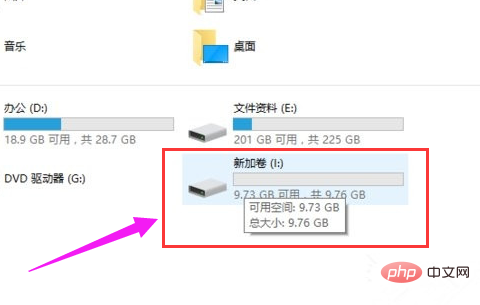
以上就是win10对磁盘进行分盘的正确操作了。
以上是windows10怎么分盘的详细内容。更多信息请关注PHP中文网其他相关文章!
声明:
本文内容由网友自发贡献,版权归原作者所有,本站不承担相应法律责任。如您发现有涉嫌抄袭侵权的内容,请联系admin@php.cn
上一篇:单片机的最小系统包括什么下一篇:图标文件是什么格式?

